Korjaa Microsoft Teams: Anteeksi, emme voineet yhdistää sinua

Näetkö usein virheen "Anteeksi, emme voineet yhdistää sinua" MS Teamsissa? Kokeile näitä vianetsintävinkkejä päästäksesi eroon tästä ongelmasta heti!
Microsoft Teams ja Outlook ovat kaksi erinomaista tuottavuustyökalua . Jos käytät molempia, voit integroida Teamsin Outlookiin tuottavuuden lisäämiseksi. Tämän jälkeen voit muuntaa Outlook-kokoukset Teams-kokouksiksi , viedä tiimin jäsenluettelon tai muuttaa viikon ensimmäisen päivän Teamsissa Outlookin avulla .
Kaikki tämä kuulostaa hienolta, eikö? Joskus Teamsin integroiminen Outlookiin ei välttämättä onnistu, ja tietyt ominaisuudet eivät ehkä ole käytettävissä. Katsotaanpa, kuinka voit korjata tämän ongelman. Käytä alla olevia ratkaisuja, jos Outlookin Microsoft Teams Meeting -apuohjelma ei näy tai se ei toimi kunnolla työpöytäsovelluksessa.
Kun asennat Teams-apuohjelman, varmista, että sinulla on järjestelmänvalvojan oikeudet. Outlook COM -apuohjelmat muokkaavat rekisteriäsi ja lisäävät siihen uusia avaimia. Mutta sinun on oltava järjestelmänvalvoja, jotta muutokset tulevat täysimääräisesti voimaan.
Sama pätee, kun käytät Teamsia. Sovelluksen käyttäminen järjestelmänvalvojan oikeuksilla antaa sinulle täyden pääsyn kaikkiin ominaisuuksiin.
Napsauta hiiren kakkospainikkeella Teamsin työpöydän pikakuvaketta ja valitse Ominaisuudet .
Napsauta sitten Yhteensopivuus- välilehteä.
Valitse Suorita tämä ohjelma järjestelmänvalvojana .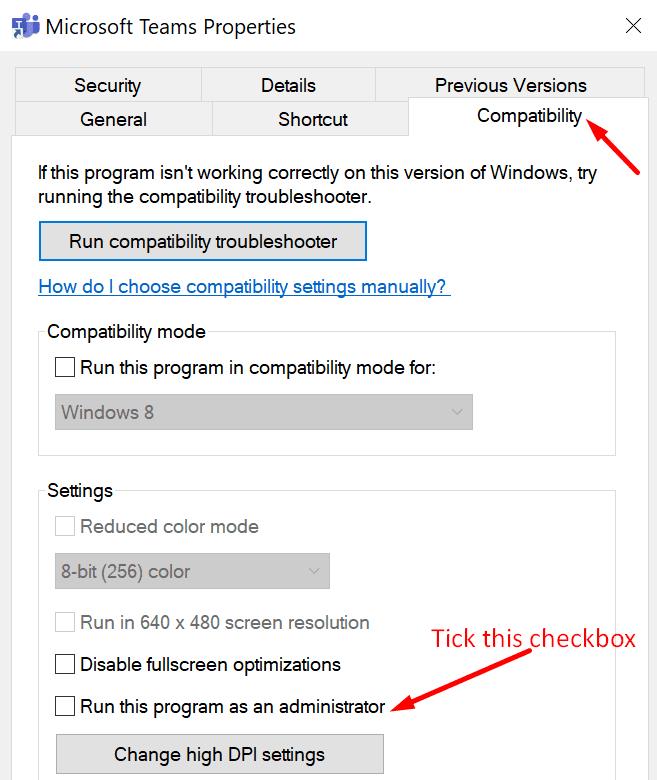
Tallenna muutokset. Ja näin voit käyttää Teamsia automaattisesti järjestelmänvalvojan oikeuksilla.
Mitä tulee Outlookiin, sovellus on parasta suorittaa normaalissa käyttäjätilassa. Jos käynnistät sen järjestelmänvalvojana, korotetut käyttöoikeudet voivat häiritä rekisteröityjä COM-apuohjelmia.
Näyttää siltä, että järjestyksessä, jossa asennat ja käynnistät Teamsin ja Outlookin, on todella paljon merkitystä. Microsoft suosittelee, että käyttäjät lataavat ensin, asentavat ja kirjautuvat sisään Teamsiin. Sitten voit käynnistää Teamsin uudelleen. Kun olet tehnyt tämän, käynnistä Outlook uudelleen. Käynnistä sovellukset uudelleen täsmälleen tässä tarkassa järjestyksessä.
Kun olet asentanut Teams-apuohjelman, käynnistä sekä Teams-työpöytäsovellus että Outlook uudelleen.
Jos Teams-apuohjelma ei näy Outlookissa, sinun on integroitava se manuaalisesti.
Käynnistä Outlook, siirry kohtaan Tiedosto ja napsauta Asetukset .
Valitse Apuohjelmat- välilehti ja varmista, että Officen Microsoft Teams Meeting -apuohjelma näkyy aktiivisten sovellusapuohjelmien luettelossa .
Jos Teams-apuohjelma on poistettu käytöstä, siirry kohtaan Hallitse apuohjelmia ja valitse COM-apuohjelmat.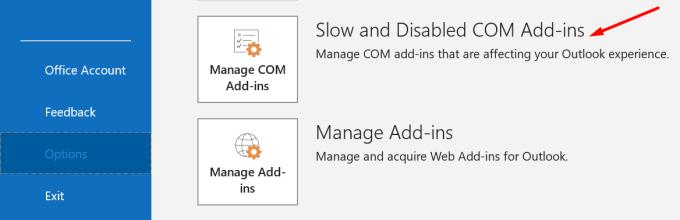
Valitse Microsoft Teams Meeting Add-in -kohdan vieressä oleva valintaruutu.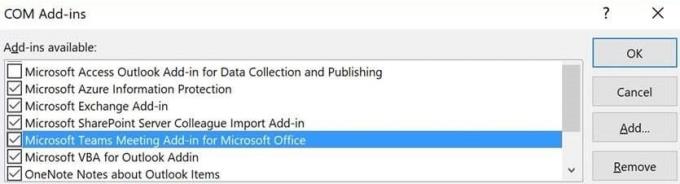
Tallenna muutokset ja tarkista, korjasiko tämä ratkaisu Teamsin ja Outlookin integrointiongelmasi.
Toinen syy siihen, miksi Teams ei näy Outlookissa, on se, että joku on poistanut Outlook-apuohjelman käytöstä kokouskäytännöissä. Jos olet järjestelmänvalvoja, käytä hallintakeskusta, siirry kohtaan Kokoukset , valitse Kokouskäytännöt ja ota käyttöön Salli Outlook-apuohjelma .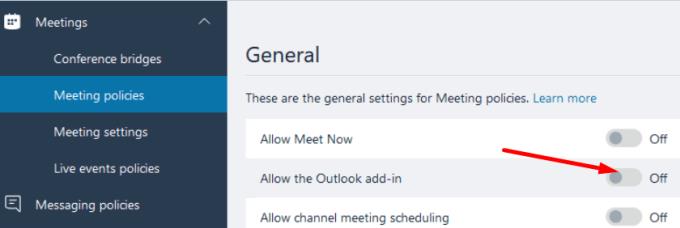
Muussa tapauksessa pyydä järjestelmänvalvojaa tekemään tarvittavat muutokset.
Useat käyttäjät onnistuivat ratkaisemaan tämän ongelman jättämällä seuraavat hakemistot pois käyttäjäprofiililevyltä:
Periaatteessa tietokone asentaa Teamsin uudelleen jokaisen kirjautumisen yhteydessä. Tarkista, toimiiko tämä ratkaisu myös sinulle.
Office-asennuspaketin korjaaminen auttaa sinua korjaamaan kaikenlaiset tiedostojen vioittumisongelmat.
Siirry Ohjauspaneeliin, valitse Ohjelmat ja sitten Ohjelmat ja ominaisuudet .
Valitse Office 365 ja paina Muuta- painiketta.
Valitse ensin Quick Repair -vaihtoehto. Jos ongelma jatkuu, suorita online-korjaus .
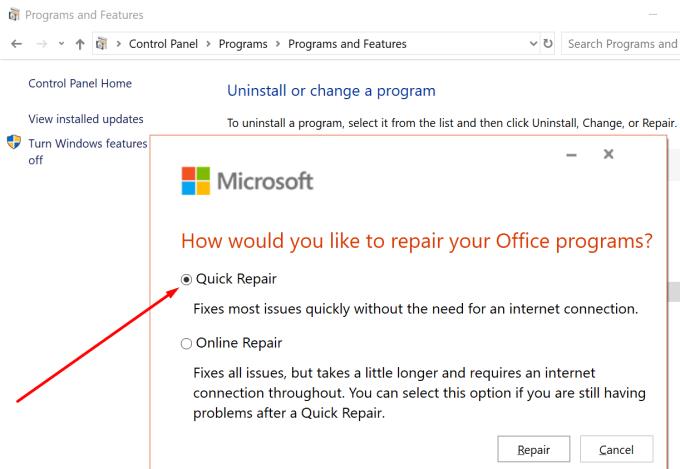
Jotkut käyttäjät onnistuivat korjaamaan Teams- ja Outlook-integraatioongelmiaan poistamalla käytöstä vaihtoehdon, joka sanoo " Pidä sovellus käynnissä sulkemisen jälkeen ". Napsauta siis profiilikuvaasi, siirry kohtaan Asetukset , valitse Yleiset ja poista tämän vaihtoehdon valinta. Tarkista tulokset.
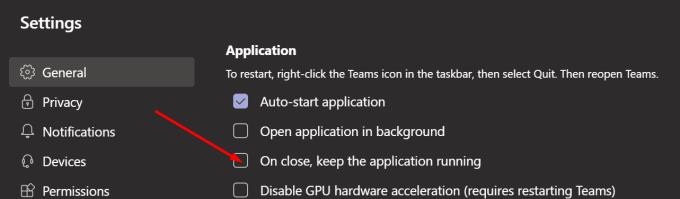
Varmistaaksesi, että Teams- ja Outlook-integraatiosi toimii saumattomasti, asenna sovellukset järjestelmänvalvojan oikeuksin. Ota sitten Teams-apuohjelma manuaalisesti käyttöön ja korjaa Office-asennustiedostosi.
Onnistuitko korjaamaan Teamsin ja Outlookin integrointiongelmat? Jaa palautteesi alla olevissa kommenteissa.
Näetkö usein virheen "Anteeksi, emme voineet yhdistää sinua" MS Teamsissa? Kokeile näitä vianetsintävinkkejä päästäksesi eroon tästä ongelmasta heti!
Tarvitsetko toistuvien kokousten aikataulutusta MS Teamsissa samoille tiimin jäsenille? Opi, kuinka perustaa toistuva kokous Teamsissa.
Microsoft Teams ei tällä hetkellä tue kokousten ja puheluiden lähettämistä televisioon suoraan. Mutta voit käyttää näyttöpeilausohjelmaa.
Tällä hetkellä Microsoft Teams Live Events -tilanteissa anonyymiä kysymistä ei voi poistaa käytöstä. Rekisteröityneet käyttäjät voivat jopa lähettää anonyymejä kysymyksiä.
Virhekoodi caa70004 ilmenee yleensä, kun Microsoft Teams ei pysty kirjautumaan sisään tai kun sovellus jumiutuu ja kaatuu.
Bluetooth-kuulokkeesi ei toimi Microsoft Teamsin kanssa? Tässä oppaassa näytetään parhaat menetelmät, joilla tämä ongelma voidaan korjata.
Opi, kuinka voit säilyttää Microsoft Teamsin tilasi aktiivisena ja näkyvissä asiakkaille ja kollegoille, vaikka et olisikaan varsinaisesti paikalla.
Amazon ja Slack ovat yhdistäneet kätensä laajentaakseen yritysasiakaskuntaansa. Slack hyödyntää useita AWS-pilvipohjaisia resursseja.
Korjataksesi sen, että Microsoft Teams ei voi lisätä vierasongelmatarkistusviiveongelmia, myöntää ongelma Powershell-komennoilla ja asentaa kaikki odottavat päivitykset.
Jos et näe kuvatiedostojasi Microsoft Teamsissa, harkitse selaimen välimuistin tyhjentämistä tai selaimen vaihtamista kokonaan.
Korjataksesi Microsoft Teamsin kaatumisen tarkista ensin Teams-palvelun tila Office 365:n hallintapaneelista, tyhjennä Microsoft Office -tunnistetiedot tai poista Teamsin välimuisti.
Korjaa Microsoft Teams -virhe Postilaatikkoa ei ole, Vahvista OAuth-kokoonpano, Poista Microsoft Teamsin asennus ja asenna se uudelleen tai palauta työ manuaalisesti.
Jos yrität kirjautua sisään Microsoft Teamsiin ja saat virhekoodin max_reload_exceeded, sinun on korjattava AD FS:n URL-ongelmat tai käytä vain verkkoasiakasta.
Saatko anteeksi, jos sinulla oli ongelmia muistikirjan virheen saamisessa? Korjaa se päivittämällä käyttäjäprofiili ja käyttämällä toista sovellusta.
Jos Microsoft Teams ei merkitse keskusteluja luetuiksi, sammuta ensin kaikki ilmoitukset, tarkista sitten, onko chat-istunto piilotettu, ja kirjaudu ulos ja kirjaudu takaisin sisään.
Kun Microsoft Teams -tehtävät eivät näy, yritä nähdä ne Android-mobiilisovelluksessa, tarkista päivitykset tai odota ilmoitusta arvioinnista.
Voit korjata virheilmoituksen, jonka mukaan Emme voineet tallentaa välilehtiasetuksiasi Microsoft Teamsissa, tarkistamalla koodisi ja varmistamalla, että URL-osoitteet on kirjoitettu oikein.
Jos Microsoft Teams -ryhmäsi käyttäjät eivät voi lähettää live-tapahtumia suurelle yleisölle, sinun on tarkistettava, onko suorien tapahtumien käytännöt asetettu.
Voit korjata Outlookin Microsoft Teams -apuohjelman puuttuvan ongelman varmistamalla, että apuohjelma on otettu käyttöön Outlookissa sekä Microsoft Teamsin kokousten tietosuoja-asetukset.
Microsoft Teams saa joukon uusia Meetings-ominaisuuksia, mukaan lukien dynaaminen näkymä, Together-tila, videosuodattimet ja live-reaktiot.
Näetkö usein virheen "Anteeksi, emme voineet yhdistää sinua" MS Teamsissa? Kokeile näitä vianetsintävinkkejä päästäksesi eroon tästä ongelmasta heti!
Tarvitsetko toistuvien kokousten aikataulutusta MS Teamsissa samoille tiimin jäsenille? Opi, kuinka perustaa toistuva kokous Teamsissa.
Onko sinulla RAR-tiedostoja, jotka haluat muuntaa ZIP-tiedostoiksi? Opi, kuinka RAR-tiedosto muutetaan ZIP-muotoon.
Opi, kuinka korjata OneDrive-virhekoodi 0x8004de88, jotta pilvitallennuksesi toimisi jälleen.
Microsoft Teams ei tällä hetkellä tue kokousten ja puheluiden lähettämistä televisioon suoraan. Mutta voit käyttää näyttöpeilausohjelmaa.
Spotify voi olla ärsyttävä, jos se avautuu automaattisesti aina, kun käynnistät tietokoneesi. Poista automaattinen käynnistys seuraamalla näitä ohjeita.
Mietitkö, miten ChatGPT voidaan integroida Microsoft Wordiin? Tämä opas näyttää sinulle tarkalleen, miten se tehdään ChatGPT for Word -lisäosan avulla kolmessa helpossa vaiheessa.
Tällä hetkellä Microsoft Teams Live Events -tilanteissa anonyymiä kysymistä ei voi poistaa käytöstä. Rekisteröityneet käyttäjät voivat jopa lähettää anonyymejä kysymyksiä.
Tässä oppaassa näytämme, kuinka voit vaihtaa oletusarvoisen zoom-asetuksen Adobe Readerissa.
Ristik viittaukset voivat tehdä asiakirjastasi paljon käyttäjäystävällisemmän, järjestelmällisemmän ja saavutettavamman. Tämä opas opettaa sinulle, kuinka luoda ristik viittauksia Wordissä.























